Når datamaskinen din opplever problemer, er det ofte en god idé å starte feilsøkingen med de innebygde verktøyene som operativsystemet tilbyr.
For eksempel, ved vanlige Windows 10-feil, systemkorrupsjon eller lignende problemer, er Systemfilkontroll (SFC) et utmerket førstevalg for reparasjon.
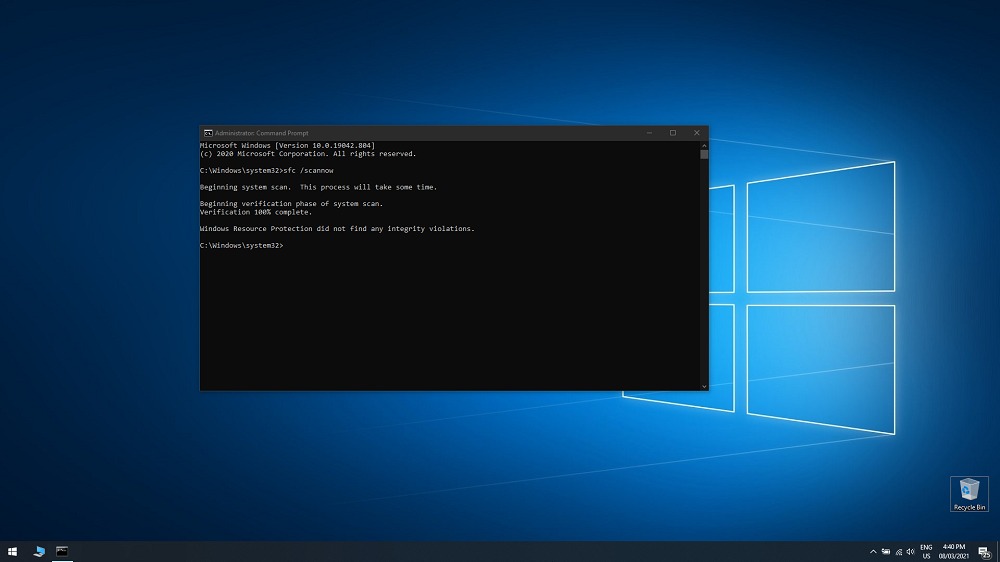
Hva er Systemfilkontroll?
Systemfilkontroll, ofte referert til som sfc.exe, er et verktøy som har vært en del av Windows-operativsystemet siden Windows 98, selv om funksjonen har utviklet seg over tid.
Fra Windows Vista og fremover ble Systemfilkontroll integrert i Windows Resource Protection (WRP). Dette betyr at den ikke bare beskytter de typiske dataene dine, men også registeret og kritiske systemfiler.
I dag kan Windows-brukere benytte seg av Systemfilkontroll for å skanne, oppdage og reparere data som kan ha blitt skadet eller slettet på grunn av ondsinnet programvare, systemfeil eller brukerfeil.
Hvordan fungerer sfc /scannow?
Siden SFC ble en del av WRP, vil alle endringer som blir gjort i Windows’ kjernefiler bli oppdaget av SFC. Den modifiserte filen vil deretter bli gjenopprettet ved hjelp av en lagret kopi som befinner seg i selve Windows-mappen.
Dette gjør at det er anbefalt å bruke dette verktøyet som et første steg når du opplever tap av data eller korrupsjon, før du tar i bruk mer omfattende metoder som systemgjenoppretting.
Hvordan kjører man Systemfilkontroll?
Systemfilkontroll er designet for å være brukervennlig og lett tilgjengelig, spesielt med tanke på at du kanskje må bruke det i situasjoner der mange av Windows» avanserte funksjoner ikke lenger fungerer som de skal.
Her er en veiledning for å utføre en fullstendig systemfilkontroll:
Trykk på Windows-tasten for å åpne Start-menyen.
Skriv inn «cmd» og start ledeteksten ved å velge «Kjør som administrator».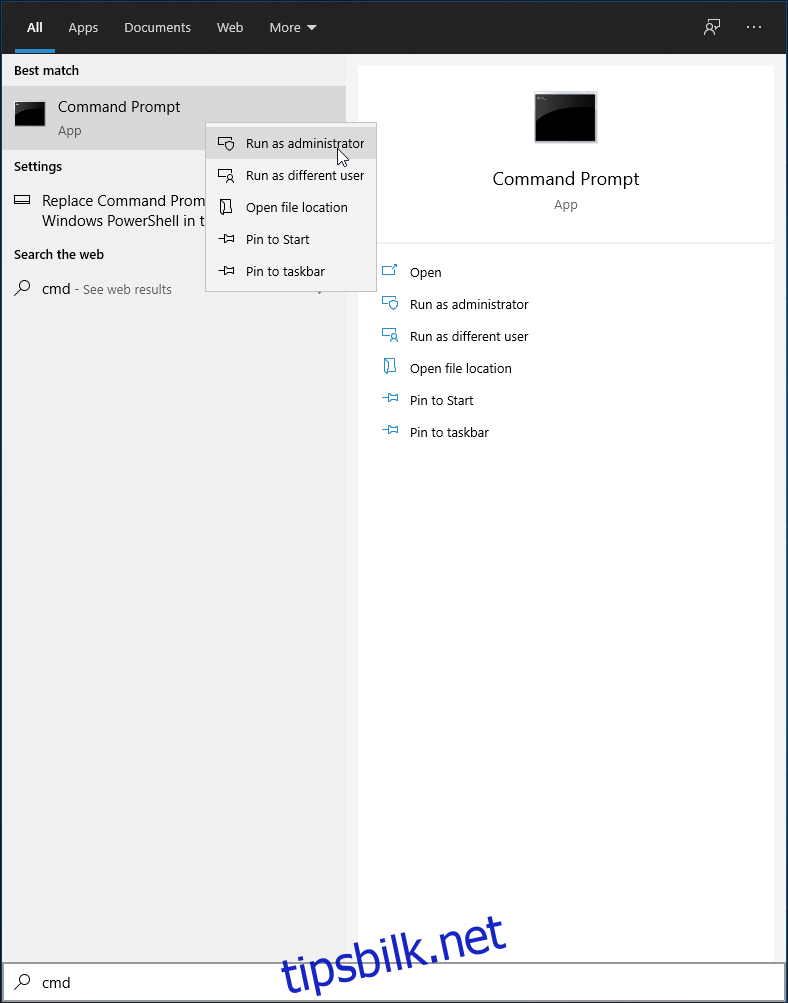
Avhengig av hva du ønsker at SFC skal gjøre, kan du skrive inn en av disse to kommandoene i ledeteksten:sfc /scannow
Bruk denne kommandoen hvis du vil at SFC skal identifisere og reparere manglende eller ødelagte data. 
sfc /verifyonly
Bruk denne kommandoen hvis du bare vil at SFC skal sjekke etter manglende eller ødelagte data, uten å utføre reparasjon. 
Etter at du har startet skanningen, er det bare å vente på at datamaskinen analyserer alle dataene som er lagret.
Husk at skanningstiden kan variere. Maskiner med større lagringsplass og mer data vil typisk bruke lenger tid på skanningen enn maskiner med mindre lagringsplass.
Konklusjon: Systemfilkontroll
Dette er det viktigste du trenger å vite om Systemfilkontroll.
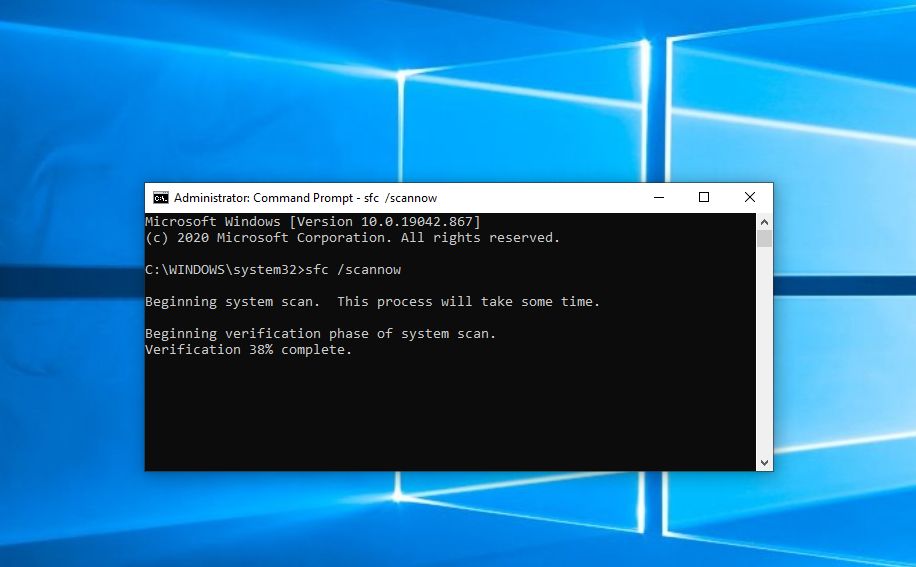
Systemfilkontroll er en viktig del av Windows-operativsystemet, og den har en høy suksessrate når det gjelder reparasjon. Derfor bør den være ditt førstevalg når du opplever datakorrupsjon på datamaskinen din.
Har du noen gang brukt SFC for å løse et problem? Del gjerne dine erfaringer i kommentarfeltet under.